极光PDF阅读器是一款界面美观功能齐全的PDF阅读器,它还是一款PDF转换成WORD转换器,可以打开所有PDF文档,并转换成Doc或Docx文档格式,小编简单用了一下,觉得界面看起来很舒服,用起来也简单,没有复杂多余的功能,需要看PDF文档的网友可以下载极光PDF阅读器使用。
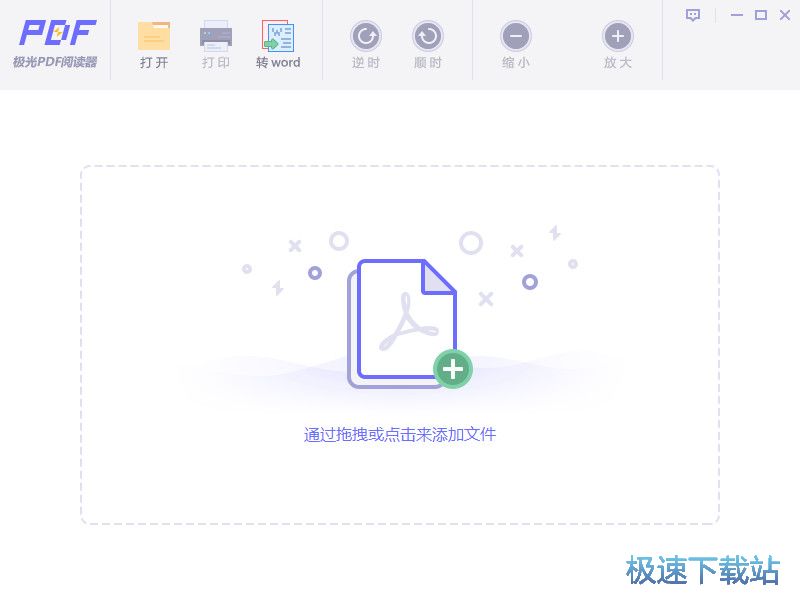
功能介绍
支持将PDF文档直接拖放到软件中打开
可以将PDF转换成WORD文档
支持逆时针、顺时针翻转
支持放大、缩小文档
使用方法简单,傻瓜式操作
软件无需安装,下载解压可以使用
软件完全免费,无需付费或注册
打开PDF并转换成WORD文档
1、安装并运行软件,点击中间的“+”号或者左上方的“打开”,选择一个或多个PDF文档,点击打开。
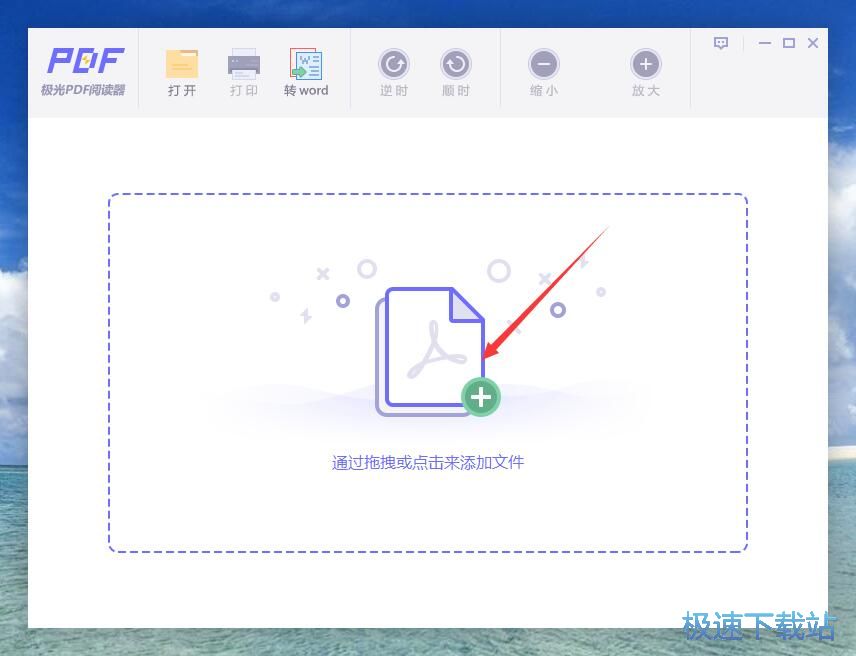

2、这时候我们看到PDF文档已打开,这时候点击左上方的转WORD。
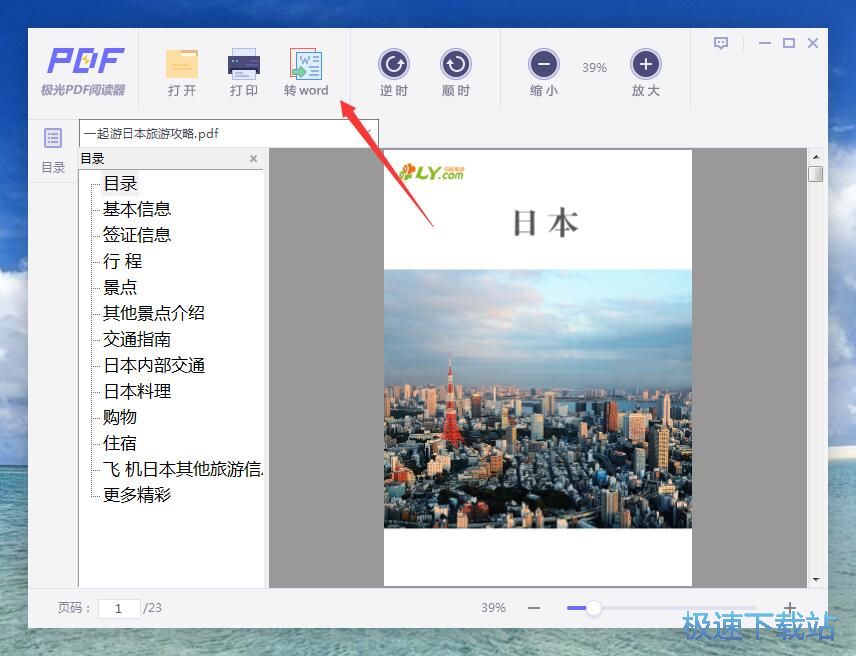
3、设置转化格式和输出路径,点击开始转换即可。
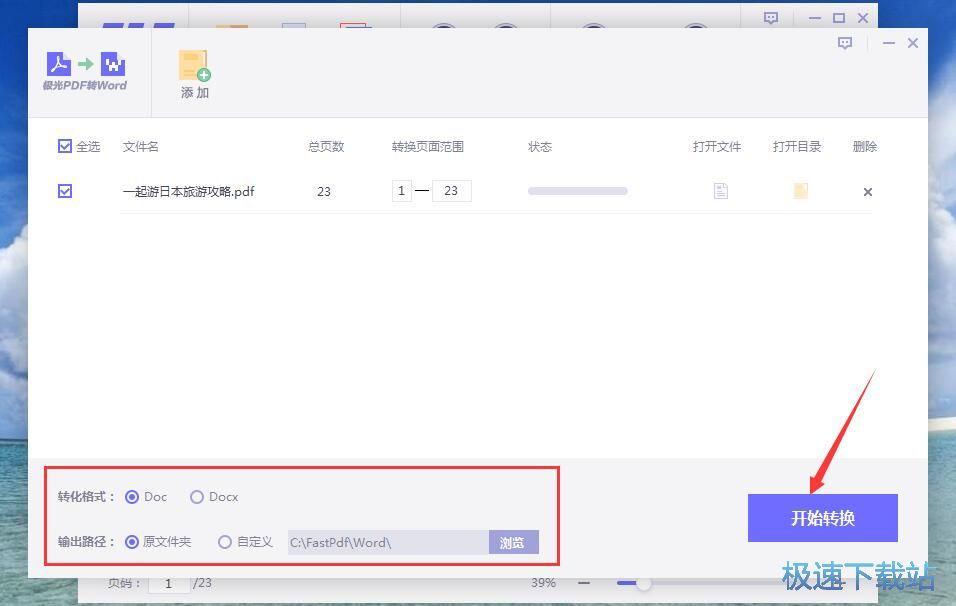
文件信息
文件大小:26956288 字节
文件说明:PDF阅读器安装程序
文件版本:1.1.9.1
MD5:ECCAE617E463E50B3CF3F7357E2F890F
SHA1:DAE96C579712BFD5AF39BEEC87BB74006AF6CEAA
CRC32:D75290F0
极光PDF阅读器安装教程
首先我们需要下载有极光PDF阅读器,下载解压后双击“极光PDF阅读器_1.1.9.1.exe”出现安装界面:

进入有极光PDF阅读器的安装向导。安装向导默认为我们勾选了设置为默认PDF软件,如果不想设置,可以取消勾选。点击一键安装就可以开始安装软件;

安装向导设置的软件默认安装路径为C:\Program Files\Fastpdf。点击安装路径右边的浏览按钮可以打开浏览文件夹窗口,设置软件的安装路径;

安装向导正在将软件安装到电脑中。安装软件可能需要几分钟的时间。请耐心等待软件安装完成。PDF分割合并。一键分割合并,文件管理方便快捷;

软件安装成功。这时候安装向导会提示安装完成。秒开文档,高精确度完美转换pdf文档。点击立即体验就可以关闭安装向导,并运行软件。

极光PDF阅读器使用教程
极光PDF阅读器是一款好用的PDF文档阅读器。使用本软件除了可以打开阅读PDF文档之外,还可以将PDF文档转换成Word文档,非常好用;

打开PDF
极速小编这一次就给大家演示一下怎么使用极光PDF阅读器打开阅读电脑本地PDF文档吧。首先我们要将PDF文档导入到软件中。点击PDF文档转Word功能界面左上角的打开按钮,打开文件浏览窗口,选择PDF文档;

在文件浏览窗口中,根据PDF文档的存放路径,在文件夹中找到想要打开阅读的PDF文档。选中PDF文档之后点击打开,将PDF文档导入到软件中;

PDF文档成功导入到软件中。这时候我们就可以在软件中阅读PDF文档的内容了;

我们可以直接点击PDF文档转Word功能界面左边的目录中的PDF文档目录,直接跳转到对应的PDF文档内容;

PDF文档内容跳转成功。我们可以通过选择目录进行快速的PDF文档定位浏览。

PDF转Word
接下来我们试一下使用软件将正在打开阅读的PDF文档转换成Word文档。点击PDF文档转Word功能界面顶部功能栏中的转Word,打开PDF文档转Word功能界面;

打开PDF文档转Word功能界面,我们可以看到软件已经准备好可以将PDF文档转换成Word文档了;
pdf转换成word转换器是一款功能强大好用的pdf文件转换成word文件的软件,界面简单,功能稳定,支持批量转换,操作起来非常方便,支持多种流行文档格式之间转换,比如pdf转成word,rtf转换成word,txt转成word,html转换...
- 共 0 条评论,平均 0 分 我来说两句
- 人气英雄联盟下载官方下载
- 《英雄联盟》(简称LOL)是由美国拳头游戏(Riot Games)开发、中国大陆地区腾讯游戏代理运营的英雄对战MOBA... [立即下载]
- 好评360杀毒 5.0.0.8160C 官方版
- 不会管理电脑,经常会中病毒?好多重要文件资料,电脑被病毒感染了就麻烦了。今日安极速小编向大家推荐一款... [立即下载]
更多同类软件推荐
- 223500福昕阅读器 9.50.4.42713 中文尝...
- 123392书之城小说下载阅读器 10.5 官方...
- 47451狗狗地球 2.41.2 安装版
- 34604蓝书虫电子书翻页阅读器 1.1.0.0...
- 33536博众电子书阅读器 2.4 绿色免费版...
- 17571文本小说阅读器 2.7.1.0 官方版
- 14602数科阅读器 2.0.18.0413 官方版
- 12873超星浏览器 4.1.5.0 官方版
- 10676当当读书客户端 1.0.7.225 官方版...
- 7015稻壳阅读器 2.02.40 官方版


